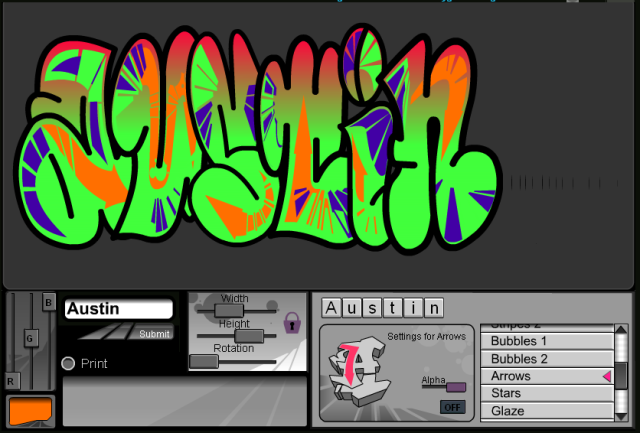Cara Membuat Graffity Secara Online
1) Pertama silahkan kunjungi laman ini http://www.graffiticreator.net/
3) Setelah sobat menemukan font yang sobat cari,silahkan tekan pada tombol " LOAD FONT",yang terletak di pojok kanan bawah
4) Kemudian sobat akan di bukakan tab baru,lalu tunggu sampai loadingnya selesai
5) Jika loadingnya sudah selesai ,silahkan sobat tuliskan paada kotak yang disediakan,lalu klik pada "CREATE",lalu edit graffiti sesuai selera ^_^
Ini contoh beberapa hasilnya :